教你win10快速存取如何設置
- WBOYWBOYWBOYWBOYWBOYWBOYWBOYWBOYWBOYWBOYWBOYWBOYWB轉載
- 2023-07-11 23:21:265138瀏覽
win10系統內建有快速存取功能,可以快速開啟設定好的文件,對於經常需要開啟某些文件的小夥伴來說是比較方便的。以下小編將向網友介紹如何設定win10快速存取的方法。
具體步驟如下:
1、首先是開啟此電腦,雙擊電腦桌面上的此電腦,或按windows E鍵打開,系統硬碟資源管理器。
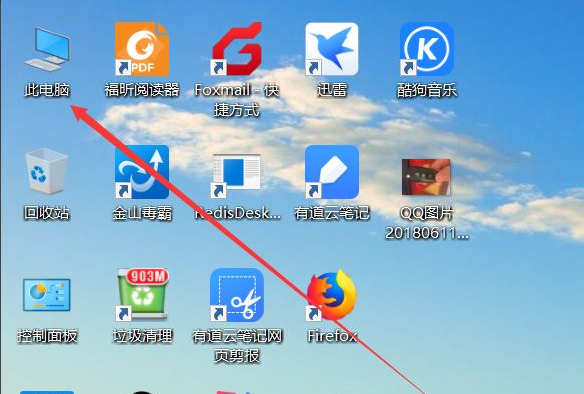
2、開啟之後,系統預設是顯示電腦的磁碟訊息,可以透過左邊的滑輪,向上拖曳,就可以看到快速存取工具欄,在這裡可以設定快速存取的資料夾或檔案。可以選擇想要設定的檔案右鍵新增到快速存取介面。
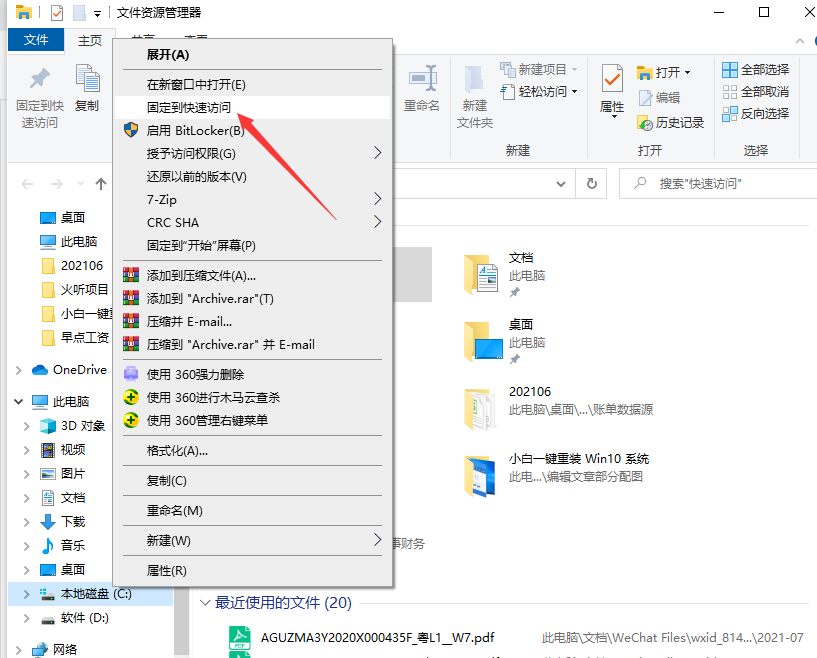
3、快速存取工具列,可以透過快速存取工具列上的,選單列表,直接存取電腦某一個資料夾,這樣可以方便,對於頻繁開啟某一個文件,提高效率。
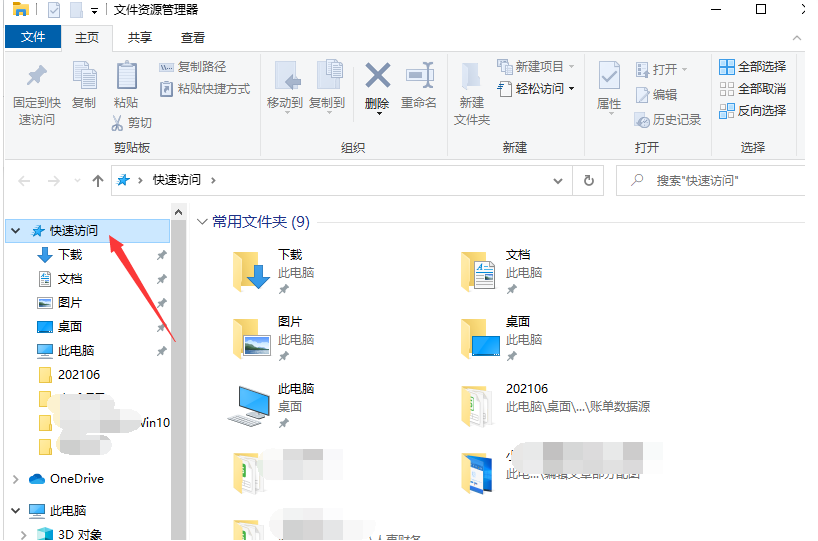
4、開啟快速資料夾下的某個檔案。直接點擊快速存取列上的某個資料夾,系統就會自動在右側開啟資料夾裡面的內容。
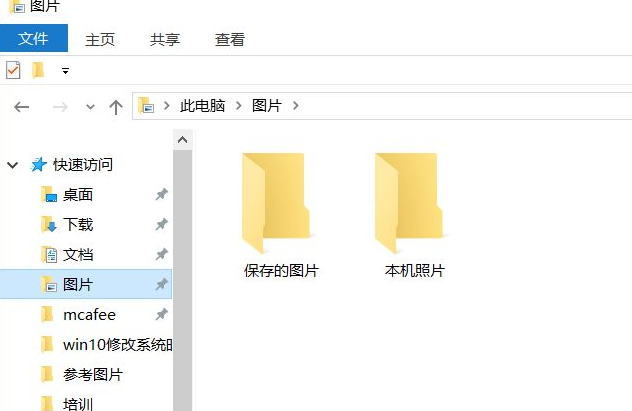
5、取消鎖定,快速存取。在快速資料夾上點選滑鼠右鍵,就可以對快速存取檔案進行管理,可以選擇取消快速存取。
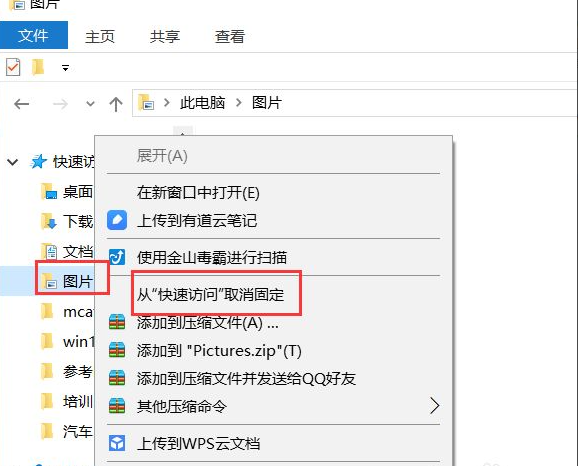
6、從快速訪問欄中刪除資料夾,如果不想某一個文件在快速訪問欄中,可以對這個文件點擊滑鼠右鍵,然後選擇從快速訪問中刪除,這樣這個檔案就不會再快速存取欄中展示。
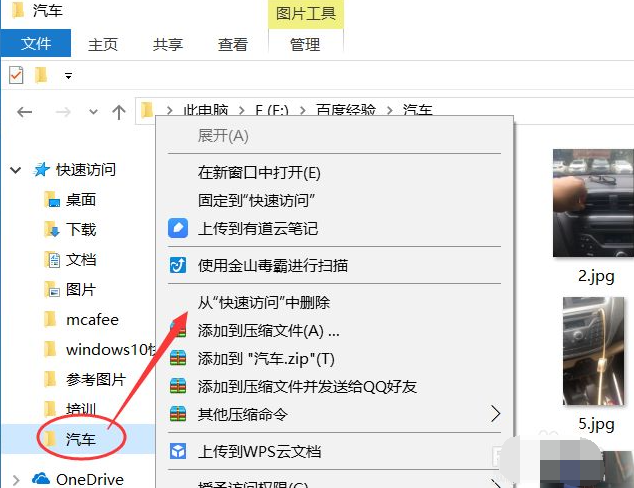
以上便是設定win10快速存取的方法,有需要的小夥伴可以參考教學進行操作。
以上是教你win10快速存取如何設置的詳細內容。更多資訊請關注PHP中文網其他相關文章!
陳述:
本文轉載於:windows7en.com。如有侵權,請聯絡admin@php.cn刪除

